Обзор
Как восстановить контакты Android из Gmail? Этот пост покажет вам некоторые советы и рекомендации, которые позволят вам легко восстановить контакты на Android из Gmail.
Обзор
Как восстановить контакты Android из Gmail? Этот пост покажет вам некоторые советы и рекомендации, которые позволят вам легко восстановить контакты на Android из Gmail.
Я случайно удалил более 200 контактов на моем Samsung Galaxy S7. Как мне их восстановить из Google? Я думаю, что он пытается синхронизировать удаленное с Google, но появляется ошибка, сообщающая, что у него возникли проблемы. Я не могу понять, как восстановить?
Хотите восстановить контакты Android? Не парься. Хорошей новостью для вас является то, что вы можете восстановить контакты Android из Gmail, если у вас есть такая резервная копия. Учетная запись Google, связанная с вашим телефоном Android, предлагает удобное резервное копирование, чтобы вы могли получать их резервные копии в любое время.
Пока ваша учетная запись Google синхронизируется с вашим устройством Android, вы можете восстановить резервную копию всех ваших контактов за 30 дней. Этот пост покажет вам, как получить доступ и восстановить контакты Android через Gmail через ваш компьютер.
Сообщение на форуме устройства Android становится горячим на форуме. Другими словами, у многих пользователей Android может быть такая же проблема. И статья была написана для решения этой проблемы, в которой представлены конкретные шаги по восстановлению контактов Android из Gmail.
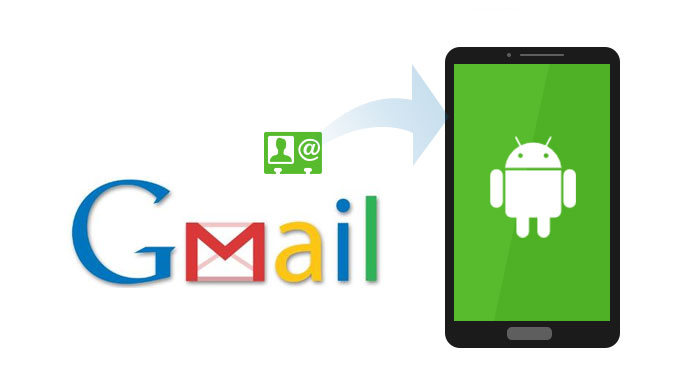
Восстановление контактов Android Gmail
Если вы по ошибке удалили контакты Google, синхронизированные с телефоном Android, или получили неудачную синхронизацию, как вы можете восстановить потерянные контакты Android? Вот путь.
Все действия, указанные ниже, основаны на условии, что у вас есть аккаунт Google и резервное копирование контактов Android с помощью Gmail.
Перед восстановлением контактов Android из Gmail необходимо убедиться, что на телефоне включена функция синхронизации. Тогда вам необходимо скачать контакты из Gmail
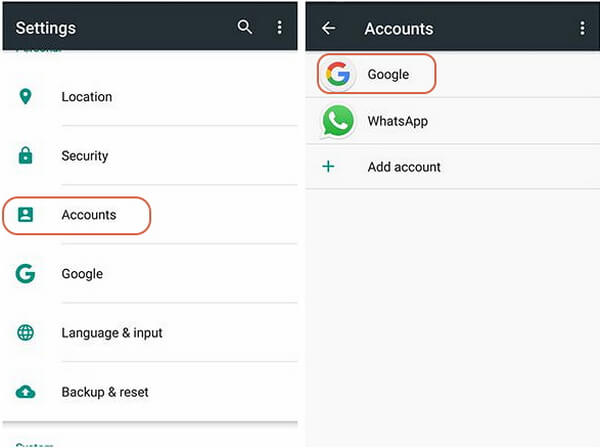
Включить функцию синхронизации на вашем телефоне
Шаг 1Выберите «Настройки» устройства.
Шаг 2Выделите «Аккаунты»
Шаг 3Выберите «Google», чтобы найти свой адрес Gmail, выберите его и убедитесь, что установлен флажок «Синхронизировать контакты». Если вы раньше не рекламировали аккаунт Gmail, то просто создать новую учетную запись Google сейчас.
Прежде чем восстанавливать удаленные контакты на Android, необходимо восстановить удаленные контакты в Gmail.
Шаг 1Перейдите в Gmail в вашем браузере. (Не можете вспомнить аккаунт Gmail или пароль? Получить восстановление аккаунтов гугл.)
Шаг 2Нажмите Gmail в левом верхнем углу и выберите Контакты в раскрывающемся меню.
Шаг 3Нажмите Больше в раскрывающемся списке из списка контактов.
Шаг 4Выберите Восстановить контакты.

Восстановить удаленные контакты из Gmail на Android
Поскольку функция синхронизации вашего телефона всегда включена, поэтому, выполнив описанные выше действия, вы можете проверить телефон, чтобы узнать, будут ли восстановлены удаленные контакты из Gmail.
Шаг 5Нажмите время восстановить, Если вы нажмете На заказ Вы можете настроить его на восстановление с 29 дней, 23 часов и 59 минут назад. щелчок Восстановить .
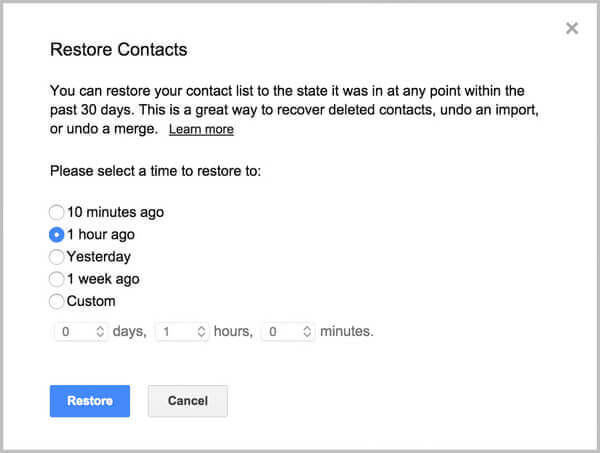
Шаг 6Поднимите свой телефон Android. запуск Настройки на главном экране телефона Android, в тени уведомлений или в панели приложений. Нажмите Учетные записи > Google.
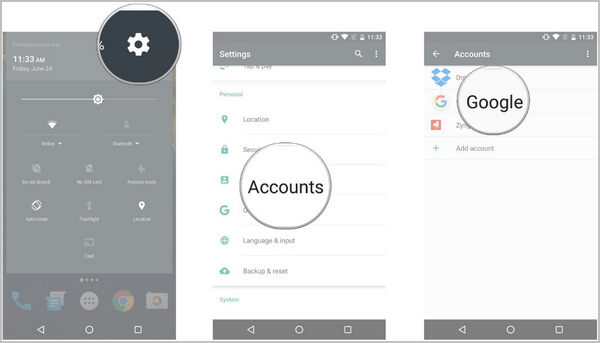
Шаг 7Нажмите учетную запись Google, что ваши контакты связаны. Нажмите МЕНЮ Кнопка в правом верхнем углу (положение меню может отличаться для разных моделей). Возможно, это три вертикальные точки. Нажмите Синхронизировать сейчас.
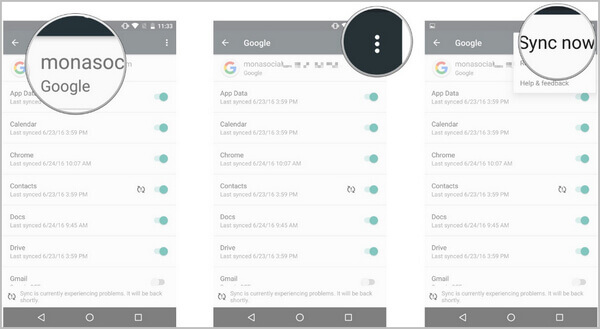
Не все удаленные контакты в Gmail можно восстановить с помощью этой процедуры. Он может восстановить только удаленные данные в течение последних 30 дней.
Если вы не можете восстановить контакты из Gmail через 30 дней, не беспокойтесь, вы можете перейти к этому справочному руководству, чтобы восстановить контакты SIM-карты и эти контакты хранятся на SD-карте.
Есть ли способ восстановить контакты Android без Gmail? В приведенной выше статье рассказывается, как восстановить контакты Android из Gmail. Если вам сложно, вы можете попробовать альтернативный инструмент восстановления контактов.
Помимо восстановления контактов Android из Gmail, вы также можете восстановить контакты на Android с помощью FoneLab - Android Data Recovery. Этот инструмент позволяет вам легко восстановить удаленные контакты на Android без каких-либо хлопот. При условии, что вы не потеряете свой телефон Android или что удаленные данные не будут полностью перезаписаны новыми данными, программное обеспечение может помочь вам восстановить удаленные контакты. Умный, как это, Android Data Recovery различает удаленные и существующие контакты в разных цветах. Первый в красном, а второй в черном. Он также позволяет просматривать и выборочно восстанавливать данные Android, а не только контакты.
В этом посте мы в основном покажем вам, как восстановить контакты Android из Gmail. Кроме того, мы просто представляем вам один полезный инструмент для восстановления данных Android, если вы хотите восстановить контакты вместо способа Gmail. Любая другая идея приветствуется.
